כיצד לנעול אפליקציות באייפד
מה צריך לדעת
- לִפְתוֹחַ הגדרות > זמן מסך > השתמש בקוד גישה של זמן מסך, והגדר קוד גישה אם עדיין לא עשית זאת.
- הגדרות זמן מסך: הוסף גבולות > הוסף מגבלה > אפליקציה שאתה רוצה לנעול > הַבָּא, הגדר את הטיימר ל דקה 1 > הקש לְהוֹסִיף.
- פתח לדקה אחת, הקש לבקש יותר זמן > דקה אחת. המתן דקה אחת והאפליקציה תישאר נעולה למשך יום אחד.
מאמר זה מסביר כיצד לנעול אפליקציות באייפד, עם הוראות המפרטות כיצד להשתמש ב- זמן מסך תכונה לחסימת גישה לא מורשית מאפליקציות ספציפיות.
כיצד לנעול אפליקציות באייפד
אפל לא מספקת דרך פשוט לנעול אפליקציה או להגן באמצעות סיסמה על אפליקציה באייפד שלך, אבל אתה יכול להשתמש בתכונת זמן המסך כדי לנעול גישה לאפליקציות. תכונה זו נועדה למנוע מהילדים שלך לבלות כל היום במשחקים ובצפייה ב-YouTube, אבל אתה יכול גם להשתמש בה כדי לנעול לחלוטין אפליקציות באמצעות פתרון פשוט לעקיפת הבעיה.
לאחר שהגדרת את מגבלת הזמן המינימלית של דקה אחת באפליקציה, פתח את האפליקציה כדי להיגמר את הזמן. לאחר מכן נצלו את הדקה הנוספת שמספק זמן מסך. לאחר מכן, האפליקציה תהיה נעולה לחלוטין אלא אם תזין את קוד הגישה שלך.
הנה איך לנעול גישה לאפליקציית iPad:
לִפְתוֹחַ הגדרות.
-
בֶּרֶז זמן מסך.
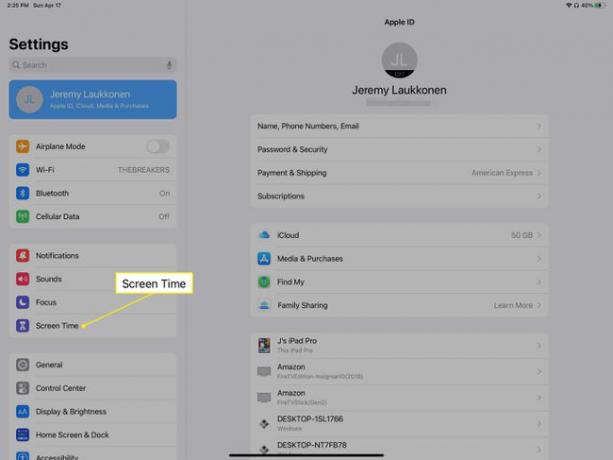
-
בֶּרֶז השתמש בקוד גישה של זמן מסך.
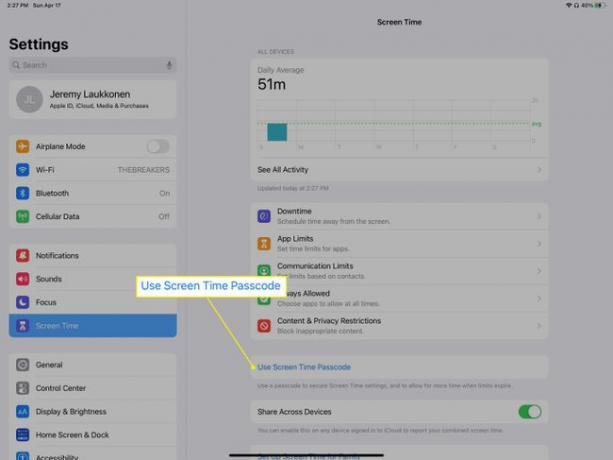
-
הזן א קוד סיסמה.
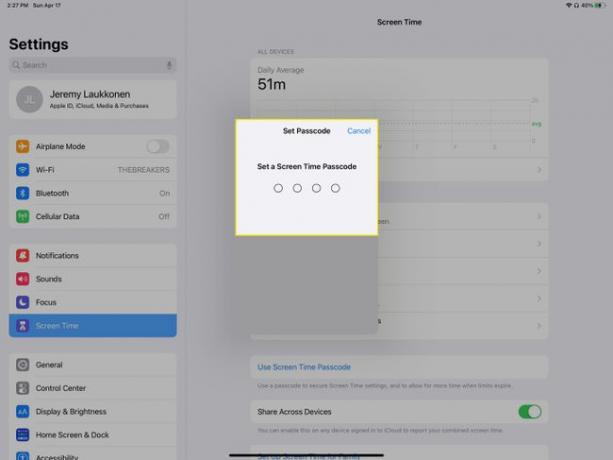
אם כבר הגדרת קוד גישה לזמן מסך, דלג לשלב 7.
-
הכנס מחדש את קוד סיסמה.
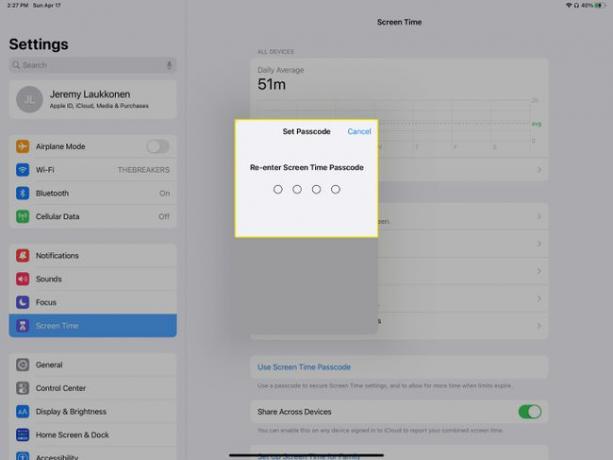
-
הזן את מזהה Apple והסיסמה שלך והקש בסדר.
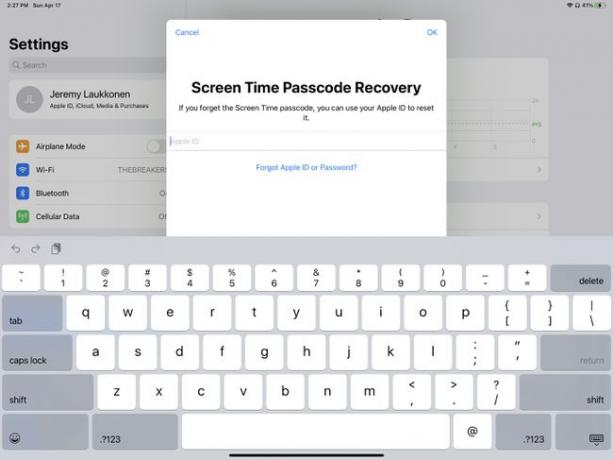
-
בֶּרֶז הוסף מגבלה.
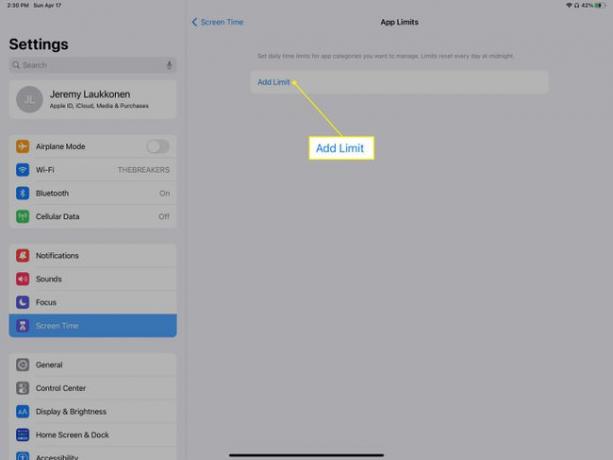
-
בחר אפליקציה או מספר אפליקציות והקש על הַבָּא.
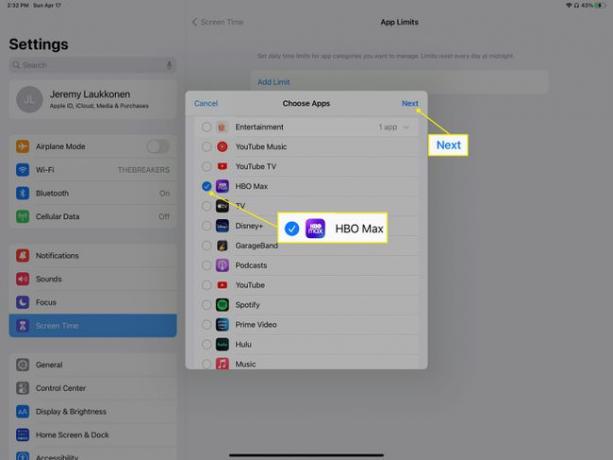
אתה יכול גם לנעול גישה לקטגוריות אפליקציות, כמו בידור.
-
הגדר את הזמן ל-0 שעות 1 דקות, ודא שהלחצן 'חסימה בסוף מגבלה' מופעל והקש לְהוֹסִיף.
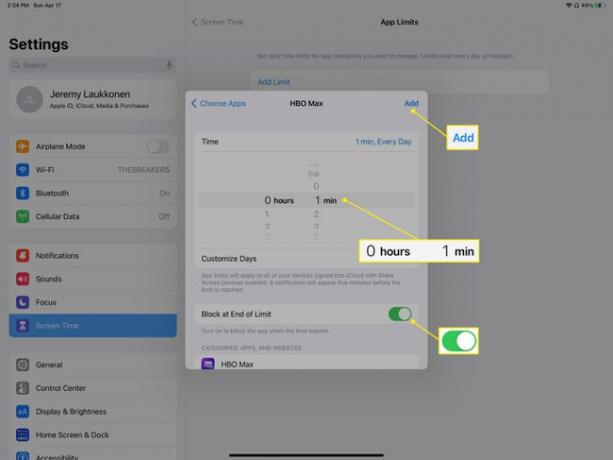
פתח את האפליקציה והשאיר אותה פתוחה למשך דקה.
-
בֶּרֶז לבקש יותר זמן.
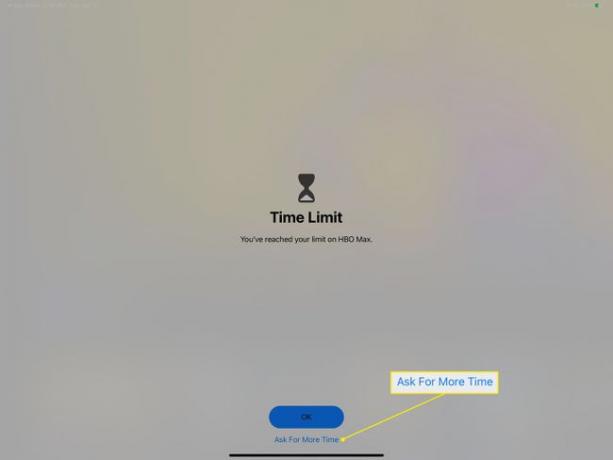
-
בֶּרֶז עוד דקה אחת.
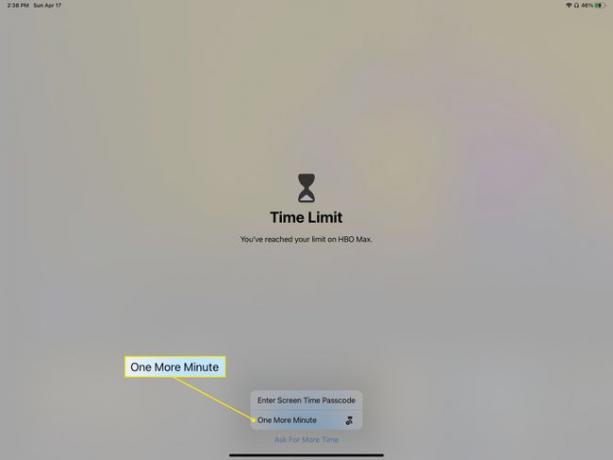
חכה עוד דקה.
-
האפליקציה אינה נגישה כעת ללא קוד הסיסמה שלך.
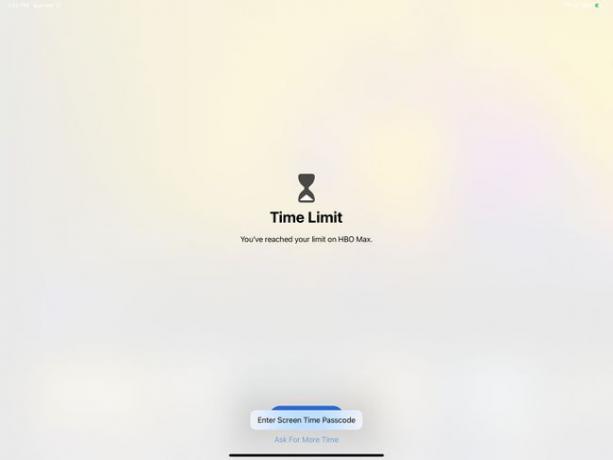
מה הטעם בנעילה של אפליקציות אייפד?
תכונת זמן המסך נועדה בעיקר להגביל את משך הזמן שילדים יכולים לגשת לאפליקציות ספציפיות, כך שנעילת אפליקציה מלאה עם תכונה זו היא דרך לעקיפת הבעיה. הסיבה שאולי תרצה לשקול להשתמש בפיתרון זה היא שהוא מאפשר לך למנוע גישה לא מורשית לאפליקציות ספציפיות. אם יש אפליקציה שאינך רוצה שהילד שלך ישתמש בו בכלל, תוכל להשתמש בשיטה זו כדי למנוע ממנו להשתמש בה.
שיטה זו של נעילת אפליקציות יכולה גם למנוע גישה לא מורשית למידע רגיש. לדוגמה, אם אתה צריך לתת למישהו אחר גישה פיזית לאייפד שלך, אבל אתה לא רוצה שהוא יוכל גלול בין התמונות שלך, תוכל לנעול את הגישה לאפליקציית התמונות, יחד עם כל אפליקציות אחרות שאתה מעדיף לשמור פְּרָטִי..
כיצד להשתמש באפליקציות נעולים
נעילת אפליקציה נועלת אותה רק עבור אנשים אחרים. כל עוד אתה זוכר את קוד הגישה שלך, אתה יכול לגשת לאפליקציה בכל עת, גם לאחר שנגמר לך הזמן. כדי להשתמש באפליקציה נעולה, פתח את האפליקציה, הקש על בקש עוד זמן והקש על הזן קוד גישה לזמן מסך. לאחר מכן תוכל לבטל את נעילת האפליקציה למשך 15 דקות או שעה אחת אם רק תרצה להשתמש בה קצת לפני לנעול אותו שוב, או לבטל את הנעילה כל היום אם אינך מודאג מגישה לא מורשית לשאר יְוֹם.
האם יש אפליקציות שלא כדאי לנעול?
אתה יכול לנעול כל אפליקציה באייפד שלך. האפליקציה היחידה שלא ניתן לנעול עם זמן מסך היא אפליקציית הטלפון באייפון שלך. עם זאת, יש כמה אפליקציות שלא יעבדו כמו שצריך אם תנעל אותן במלואן. לדוגמה, אם אתה נועל הודעות או FaceTime בשיטה שתוארה לעיל, הם לא יוכלו לשלוח או לקבל הודעות, כך שלא תקבל התראות מאפליקציות אלה.
שאלות נפוצות
-
איך אני נועל אייפד לאפליקציה אחת?
אתה יכול להשתמש בזמן מסך כדי לחסום לחלוטין כל אפליקציה בטאבלט פרט לזו שבה אתה רוצה שאנשים ישתמשו (לעסקים, למשל). אתה יכול גם להשתמש בגישה מודרכת ל למנוע ממישהו לצאת מאפליקציית iPad. לך ל הגדרות > נְגִישׁוּת > גישה מודרכת והפעל את התכונה, ולאחר מכן לחץ לחיצה משולשת על כפתור הבית או העליון כדי להפעיל אותה.
-
כיצד אוכל לנעול רכישות מתוך האפליקציה באייפד?
זמן מסך יאפשר לך גם לכבות רכישות בתוך האפליקציה. לך ל הגדרות > זמן מסך > הגבלות תוכן ופרטיות > רכישות של iTunes ו-App Store > רכישות בתוך האפליקציה ובחר אל תאפשר.
